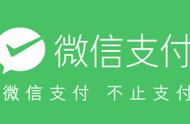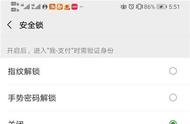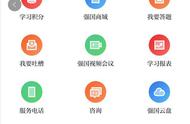第7步
完成图标,通过使用4 x 4 px圆(#FFFFFF)添加圆形高光,我们将定位到参考图像中看到的虹膜的左上角。完成后,关闭像素预览模式(Alt-Control-Y),然后使用Control-G键盘快捷键选择并分组所有光圈组成形状。

第8步
完成图标处理后,您可以选择并将(Control-G)所有组成部分组合在一起,确保锁定其图层,然后再转到下一个图层。

创建指纹扫描图标
假设你已经完成了第一个图标,那我们就可以转到下一个图层(第三个图层),我们将逐步构建第二个图标。
第1步
首先使用56 x 56 px圆圈添加背景,使用#3A2F2E对其进行着色,然后将其中心对齐到第二个活动绘图区域.

第2步
创建好背景之后,我们创建一个24 x 30像素2 px轮廓的矩形,使用#EABD63对其进行着色,然后将中心对齐到较大的圆圈。